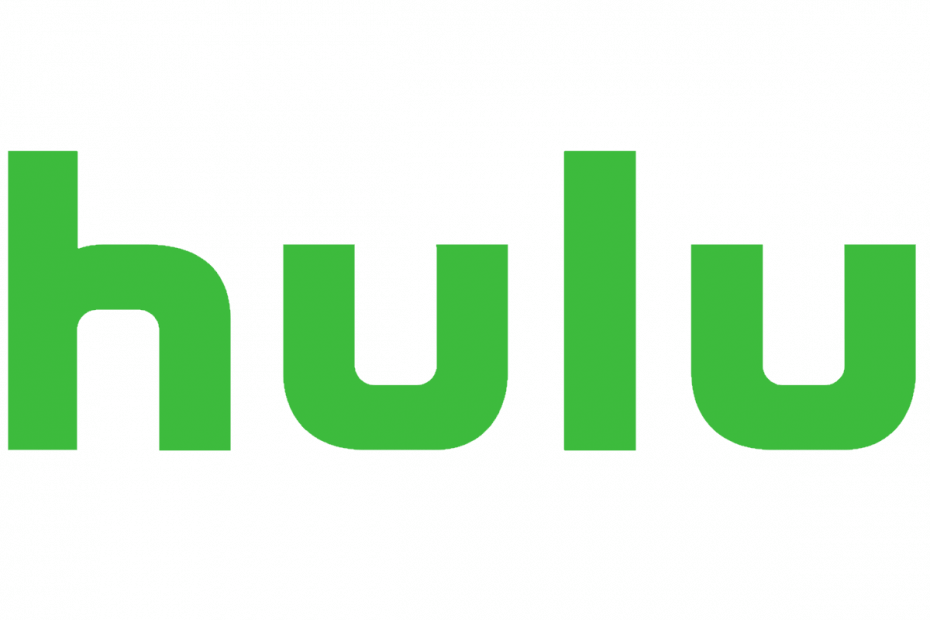
ซอฟต์แวร์นี้จะช่วยให้ไดรเวอร์ของคุณทำงานอยู่เสมอ ทำให้คุณปลอดภัยจากข้อผิดพลาดทั่วไปของคอมพิวเตอร์และความล้มเหลวของฮาร์ดแวร์ ตรวจสอบไดรเวอร์ทั้งหมดของคุณตอนนี้ใน 3 ขั้นตอนง่ายๆ:
- ดาวน์โหลด DriverFix (ไฟล์ดาวน์โหลดที่ตรวจสอบแล้ว)
- คลิก เริ่มสแกน เพื่อค้นหาไดรเวอร์ที่มีปัญหาทั้งหมด
- คลิก อัพเดทไดรเวอร์ เพื่อรับเวอร์ชันใหม่และหลีกเลี่ยงระบบทำงานผิดพลาด
- DriverFix ถูกดาวน์โหลดโดย 0 ผู้อ่านในเดือนนี้
Hulu เป็นบริการสตรีมวิดีโอที่ได้รับความนิยมอย่างไม่น่าเชื่อ แต่ผู้ใช้บางคนรายงานว่า รหัสเซิร์ฟเวอร์ที่ใช้เริ่มเล่นหมดอายุ ข้อผิดพลาด ปัญหานี้อาจทำให้คุณไม่สามารถดูเนื้อหาใด ๆ บน Hulu ได้ แต่วันนี้เราจะแสดงวิธีแก้ไขให้คุณเห็นในคราวเดียว
ข้อผิดพลาดนี้ปรากฏขึ้นเมื่อผู้ใช้พยายามเล่นวิดีโอ แต่เซิร์ฟเวอร์ไม่ส่งการตอบกลับ สิ่งนี้สามารถเกิดขึ้นได้เมื่อบริการ Hulu อยู่ไกลจากตำแหน่งของผู้ใช้ ในบางกรณี ผู้ใช้ไม่มีทางเลือกอื่นนอกจากรอให้ Hulu แก้ไขปัญหานี้
หากคุณต้องการแก้ไขข้อผิดพลาดนี้ด้วยตนเอง มีขั้นตอนที่ต้องทำซึ่งอธิบายไว้ในบทความนี้
วิธีแก้ไขการเล่น Hulu ข้อผิดพลาดรันไทม์ล้มเหลว?
- ตรวจสอบให้แน่ใจว่าการเชื่อมต่ออินเทอร์เน็ตของคุณเร็วพอ
- รีสตาร์ทอุปกรณ์ของคุณ
- ลดจำนวนอุปกรณ์ที่เชื่อมต่อ
- สตรีมวิดีโอในโหมดคุณภาพต่ำ
- ตรวจสอบ Hulu
- ตรวจสอบให้แน่ใจว่าเบราว์เซอร์หรือแอพของคุณทันสมัย
1. ตรวจสอบให้แน่ใจว่าการเชื่อมต่ออินเทอร์เน็ตของคุณเร็วพอ
การสตรีมบน Hulu ต้องการการเชื่อมต่อเครือข่ายที่เหมาะสม เมื่อความเร็วต่ำเกินไปคุณอาจพบ รหัสเซิร์ฟเวอร์ที่ใช้เริ่มเล่นมี has ข้อผิดพลาดหมดอายุ เพื่อหลีกเลี่ยงปัญหานี้ ตรวจสอบให้แน่ใจว่าคุณมีการเชื่อมต่ออินเทอร์เน็ตที่รวดเร็วและเสถียร
2. รีสตาร์ทอุปกรณ์ของคุณ
บางครั้งเพื่อที่จะแก้ไข รหัสเซิร์ฟเวอร์ที่ใช้เริ่มเล่นหมดอายุ ข้อผิดพลาดคุณเพียงแค่ต้องรีสตาร์ทอุปกรณ์ของคุณ หากปัญหายังคงอยู่ บางทีคุณควรลองรีสตาร์ทโมเด็ม/เราเตอร์ของคุณ
3. ลดจำนวนอุปกรณ์ที่เชื่อมต่อ
หากคุณกำลังใช้การเชื่อมต่อ Wi-Fi ขอแนะนำให้ลดจำนวนอุปกรณ์ที่เชื่อมต่อ อุปกรณ์หลายเครื่องจะใช้แบนด์วิดท์มากขึ้น ทำให้คุณมีแบนด์วิดท์น้อยลงสำหรับ Hulu
ในการแก้ไขปัญหานี้ ให้ลองยกเลิกการเชื่อมต่ออุปกรณ์หลายเครื่องจากเครือข่าย Wi-Fi ของคุณและตรวจสอบว่าสามารถช่วยได้หรือไม่
4. สตรีมวิดีโอในโหมดคุณภาพต่ำ
หากพบเจอ รหัสเซิร์ฟเวอร์ที่ใช้เริ่มเล่นหมดอายุ ข้อผิดพลาด คุณอาจหลีกเลี่ยงได้โดยเปลี่ยนเป็นโหมดคุณภาพต่ำ ในกรณีที่การเชื่อมต่ออินเทอร์เน็ตของคุณไม่ดีที่สุด การเปลี่ยนไปใช้โหมดคุณภาพต่ำอาจช่วยคุณได้
โปรดทราบว่าคุณภาพของวิดีโอจะลดลงในขณะที่ใช้โหมดคุณภาพต่ำ
5. ตรวจสอบ Hulu
บางครั้ง บริการ Hulu ถูกระงับชั่วคราวเนื่องจากแอปอาจกำลังประสบปัญหาทางเทคนิคและการบำรุงรักษา ในช่วงเวลาเหล่านี้อาจแสดง รหัสเซิร์ฟเวอร์ที่ใช้เริ่มเล่นหมดอายุ ข้อผิดพลาด
ขอแนะนำให้คุณตรวจสอบหน้าโซเชียลมีเดียของ Hulu บน Facebook, ทวิตเตอร์ และแพลตฟอร์มอื่นๆ Hulu มีผู้ใช้จำนวนมาก ดังนั้นจึงต้องมีการบำรุงรักษาเป็นระยะๆ ผู้ใช้ทั้งหมดที่ต้องทำในช่วงเวลานี้คือต้องอดทนจนกว่าเจ้าหน้าที่ Hulu จะแก้ไขปัญหาได้
6. ตรวจสอบให้แน่ใจว่าเบราว์เซอร์หรือแอพของคุณทันสมัย
แอป Hulu เวอร์ชันเก่าสามารถให้ปัญหาแก่ผู้ใช้ได้เล็กน้อย ดังนั้นการอัปเดตแอปอาจเป็นขั้นตอนที่ดีมาก หลังจากอัปเดตแอปเป็นเวอร์ชันล่าสุดแล้ว ให้ตรวจสอบว่าปัญหายังคงมีอยู่หรือไม่
ผมนกรณีที่คือนิ่งไม่ทำงาน, พิจารณาเปลี่ยนถึงอื่น ผู้ให้บริการสตรีมมิ่งเช่น เช่นดิสนีย์+, ดิจิทัลบริการ ให้ไม่จำกัดสตรีมมิ่งของพิเศษภาพยนตร์, แอนิเมชั่นชุด, โทรทัศน์การแสดง, ตลกพิเศษ, และต้นฉบับเนื้อหาสำหรับหนึ่งรายเดือน ค่าสมัคร.
⇒ รับ Disney+
หากวิธีใดวิธีหนึ่งเหล่านี้สามารถแก้ไขได้ รหัสเซิร์ฟเวอร์ที่ใช้เริ่มเล่นหมดอายุ ผิดพลาด ความคิดเห็นของคุณจะได้รับการชื่นชม
อ่านเพิ่มเติม:
- แก้ไข: ข้อผิดพลาด Hulu Plus PB4 ใน Windows 10, 8.1
- วิธีแก้ไขแอป Hulu Windows 10 ไม่ทำงาน
- วิธีแก้ไขปัญหา Hulu บน Xbox One
![WD My Cloud ไม่ทำงานใน Windows 10 [แก้ไข]](/f/9f35846b5199fd857fe1a4be9c83d650.jpg?width=300&height=460)

